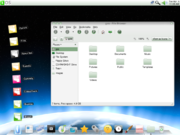- Upwntu <3 -

Sommaire[masquer] |
software favoris
recuperer home toujours, apres il y a juste a reinstaller les programmes; home garde les programmes comme vous les avez laissés! :p
- apt://rhythmbox
- apt://firefox
- apt://pidgin
- apt://xchat
- apt://vlc
- apt://gpar2
- apt://pan
- apt://sun-java6-bin
- apt://unrar >>> http://doc.ubuntu-fr.org/file-roller#rar_.rar
- tous les gstreamer
teh ghost
rsync
L'hibernation plante sous Gutsy
http://forum.ubuntu-fr.org/viewtopic.php?pid=1516144
ut2004 demo
sudo sh ut2004-lnx-demo-3120.run
nettoyage
http://doc.ubuntu-fr.org/nettoyer_ubuntu
sudo apt-get clean
sudo apt-get remove <nom du programme inutilisé à supprimer> ///ou purge pour tout virer
nautilus `find /media -maxdepth 2 -name ".Trash*"`
on peut aussi creer un script :p
install hardy beta
dans /etc/apt/sources.list tu remplaces tout les gutsy ou feisty (je connais pas ta version) par hardy
ou bien: sudo sed -e 's/\sgutsy/ hardy/g' -i /etc/apt/sources.list
sudo apt-get update && apt-get dist-upgrade
mbr sucks - dual boot ubu et windows
- http://doc.ubuntu-fr.org/tutoriel/comment_faire_multiboot_propre_2_dd
- http://doc.ubuntu-fr.org/windows/mbr_1_disque_dur?s=windows%20boot
- http://doc.ubuntu-fr.org/tutoriel/comment_recuperer_ubuntu_apres_installation_windows
install normale puis pour mettre grub ds mbr:
Avec votre LiveCD (1ere méthode)
Cette méthode est très simple a mettre en oeuvre.
Lancez votre live-CD, ouvrez un terminal et tapez :
sudo apt-get install grub ## au cas où GRUB n'est pas installé
sudo grub
Vous atterissez sur le menu principal de GRUB. Tapez :
grub> find /boot/grub/stage1
si le message "Error 15 : file not found" est rapporté, essayez :
grub> find /grub/stage1
La réponse devrait être sous la forme hdx,y avec x et y en tant que nombres entiers.
Tapez ensuite :
grub> root (hdx,y)
où x et y sont remplacés par les nombres obtenus ci-dessus.
Tapez, ensuite
grub> setup (hdx)
où hd0 représente hda le premier disque dur.
Une dernière commande :
grub> quit
La solution dite est la plus radicale mais voici un autre moyen de récupérer le MBR.
Procédure de sauvegarde sur disquette (si MBR). - sudo dd if=/dev/hda of=/media/floppy/mbr446.img bs=446 count=1
procédure de restauration à partir de la disquette : - sudo dd if=/media/floppy/mbr446.img of=/dev/hda bs=446 count=1
aide
- télécharger ubuntu http://www.ubuntu-fr.org/telechargement (!!!attention!!! ou installer ubuntu depuis windows en un click >>> http://wubi.sourceforge.net/)
- mot de passe au demarrage d'Ubuntu
- Lorsque je veux rajouter une application au démarrage, je vais dans Système -> Préférences -> Sessions
- Tapez dans un terminal: gconftool-2 --type bool --set /apps/nautilus/preferences/enable_delete "1" (Vous pouvez aussi faire cette modification en utilisant le programme gconf-editor) Vous pouvez maintenant supprimer directement les fichiers:
- Exemple de commande d'application
gedit Lance l'éditeur de texte gedit.
gedit /utilisateur123/loremipsum.txt Ouvre le fichier /utilisateur123/loremipsum.txt dans l'éditeur de texte gedit.
nautilus /utilisateur123/Projets Ouvre le dossier nautilus /utilisateur123/Projets dans une fenêtre du gestionnaire de fichiers.
- %f >>> Un nom de fichier unique, même si plusieurs fichiers sont sélectionnés. Le système qui interprète la commande devrait reconnaître que le programme concerné ne peut gérer plusieurs fichiers en arguments. Dans ce cas, il devrait probablement exécuter le programme autant de fois qu'il y a de fichiers sélectionnés. Si les fichiers ne se trouvent pas sur le système local (par ex. à des emplacements HTTP ou FTP), ils seront d'abord copiés dans le système de fichiers local, puis %f sera généré pour correspondre à cet emplacement temporaire. Ce code est utilisé pour les programmes qui ne comprennent pas la syntaxe avec les URL.
- %F >>> Une liste de fichiers. Utilisé pour des applications qui peuvent ouvrir plusieurs fichiers locaux à la fois.
- %u >>> Un URL unique.
- %U >>> Une liste d'URL.
- %d >>> Un dossier contenant le fichier transmis par le code %f.
- %D >>> Une liste de dossiers contenant les fichiers transmis par le code %F.
- %n >>> Un nom de fichier unique (sans chemin d'accès).
- %N >>> Une liste de noms de fichiers (sans chemins d'accès).
- %i >>> Le champ « icône » du lanceur développé en deux paramètres. En premier, --icon, puis le contenu du champ « icône ». Ne devrait donner aucun paramètre si le champ « icône » est vide ou manquant.
- %c >>> Le champ « Nom » traduit du lanceur.
- %k >>> L'emplacement du fichier desktop du lanceur, soit sous forme d'URI (s'il provient par exemple du système vfolder), soit comme un nom de fichier local ou soit vide si l'emplacement est inconnu.
- %v >>> Le nom du champ « Périphérique » dans le fichier desktop du lanceur.
- emplacement des programmes: La plupart des logiciels installés à l'aide de paquets précompilés (les .deb installés par Synaptic, apt-get, dpkg, ...) sont situés pour la plupart dans le répertoire /usr. La plupart des exécutables s'installent dans les dossiers /usr/bin ou usr/local/bin. (Les préférences des logiciels sont stockées dans /home/<ton utilisateur>.)
- comment installer un logiciel :
- En mode graphique :
- Aller dans le menu, puis synaptic (déjà, selon que l'utilisateur se sert de KDE, Gnome ou XFCE y'a des chances pour que synaptic ne soit pas au même endroit dans le menu. Voir que ce soit Adept qui est utilisé pour les KDistes) - Faire recharger pour mettre a jour les dépots - faire recherche et taper le nom du logiciel - Cocher "pour installation" le paquet qui va bien - Accepter les dépendances - Cliquer sur appliquer.
- En mode texte
sudo apt-get update sudo apt-get install le_logiciel. "y" pour dire oui a la question des dépendances.
vnc
Applications→Internet→Terminal Server Client puis choisissez VNC comme protocole.
sauvegarder son system - ghoster avec partimage
sauvegarde de documents
- http://doc.ubuntu-fr.org/backup-manager
- http://doc.ubuntu-fr.org/tutoriel/sauvegarder_home_avec_rsync
la ligne de commande
- http://doc.ubuntu-fr.org/console/ligne_de_commande
- http://cybersdf.org/2006/01/21/172-guide-survie-en-ligne-de-commande
Commandes basiques
man
La commande **man** est employée pour vous montrer le manuel des
autres commandes. (man = manuel) Pour obtenir une bonne compréhension,
employez l'exemple:
man man ### ceci vous donnera la page d'information pour "man"
Note: Pour quitter **man**, appuyez sur la touche **q**. Pour rechercher le mot //exemple// tapez **/exemple**
Certains utilitaires sont mieux documentés en tant que texte info. par exemple essayez
info man
cd
La commande **cd** vous permettra de changer de répertoire (cd = change directory). Quand vous ouvrez un //terminal// en mode utilisateur vous serez dans votre répertoire local (/home/utilisateur).\\ Dans un système linux la référence au fichier s'appelle un chemin. Dans un chemin le nom des répertoires et des fichiers sont séparés par un "/". Il existe deux types de chemin : absolu et relatif.\\
Le chemin absolu se base sur la racine de l'arborescence et commence par "/" : ex : /home/utilisateur/<dossier>/<fichier>. cd /home/utilisateur/dossier ### vous déplacera à votre répertoire (/home/utilisateur/dossier)
Le symbole "~" peut remplacer le chemin absolu vers votre répertoire personnel soit "/home/utilisateur/".
cd ~/Desktop ### vous déplacera à votre répertoire de //bureau// (/home/utilisateur/Desktop)
Le chemin relatif dépend du répertoire courant où se trouve l'utilisateur Pour se déplacer dans un dossier de l'emplacement courant (par défaut home/utilisateur) vous emploierez **cd** suivit du nom du dossier : cd <dossier>. Ex se rendre dans le bureau (Desktop). cd Desktop
Si vous êtes déjà dans le répertoire ~/Desktop$ pour aller dans un des dossiers qu'il contient : ~/Desktop$ cd <dossier>
La commande **cd** utilisée seule ramène au répertoire par défaut de l'utilisateur (ou du root). cd
Pour "remonter" d'un répertoire (aller à son parent) on utilise la commande "cd .." cd .. ### vous remontera d'un dossier
ls ou dir
La commande **ls** et **dir** , vous listera les fichiers contenu
dans un répertoire. (ls = list) Utilisée avec certaines options, vous
pouvez voir la taille, les permissions et la date de créations des
fichiers. Exemple:
ls ### liste les fichiers contenu dans le répertoire courant
ls ~ ### liste les fichiers contenu dans le répertoire spécifié (dans l'exemple, votre répertoire local /home)
man ls ### pour avoir les options de ls
dir ### fichier dans le répertoire
dir /home ### fichier dans le répertoire home
Note: dir est identique à ls: cette commande est fournie pour les personnes qui viennent du monde windows.
mkdir
La commande **mkdir** vous permettra de créer des répertoires.(mkdir = make directory) Exemple:
mkdir musique ### créera un répertoire musique
man mkdir ### pour avoir les options de mkdir
pwd
La commande **pwd** vous permettra de savoir dans quel répertoire de
l'arborescence vous êtes localisé. (pwd = present working directory)
Exemple:
pwd ### suivant nos exemples ci-dessus nos sommes dans ~/Desktop ou /home/utilisateur/Desktop
mv
La commande **mv** servira à déplacer un dossier à un endroit différent ou renommer un dossier.(mv = move) Exemples:
mv bonjour bonsoir ### pour renommer le fichier/répertoire "bonjour" en "bonsoir"
mv bonsoir ~/Desktop ### déplace le fichier "bonsoir" du répertoire courant vers le répertoire ~/Desktop sans le renommer
mv bonsoir ~/Document/bonnenuit ###déplace le fichier "bonsoir" du répertoire courant vers le répertoire ~/Desktop et le renomme en bonnenuit (biensûr bonnenuit n'existait pas dans le répertoire ~/Desktop sinon le système vous demandera la confirmation pour écraser l'ancien fichier) man mv ### pour avoir les options de mv
cp
La commande **cp** fera une copie d'un fichier. (cp = copy) Exemple:
cp bonjour bonsoir fera une copie exacte du fichier
"bonjour" et l'appellera "bonsoir", mais le fichier "bonjour" sera
toujours là. Quand vous employez "mv" le fichier n'existerait plus,
alors que quand vous utiliserez "cp" le fichier se dédouble sans être
supprimé. man cp ### pour avoir les options de cp
less
La commande **less** permet d'afficher le contenu d'un fichier directement dans le terminal. Exemple:
less /etc/apt/sources.list ###affichera par exemple le contenu de votre fichier sources pour apt
.....
deb http://archive.ubuntu.com/ubuntu warty main restricted universe multiverse
deb http://archive.ubuntu.com/ubuntu warty-security main restricted
deb http://archive.ubuntu.com/ubuntu warty-updates main restricted universe multiverse
.....
man less ### pour avoir les options de less
Bien sur il en existe beaucoup d'autre (cat, nano, vi...) et la syntaxe est la même mais les fonctionnalités sont bien différentes. Dans tous ces cas informez vous avec la commande man ou sur google.
rm
La commande **rm** permet de supprimer un fichier ou répertoire.(rm = remove) Attention cette commande est irréversible donc soyez vigilant quand vous l'utilisez. Exemple:
rm nom_fichier ### supprime le fichier nom_fichier du répertoire courant
rm /home/documents/nom_fichier ### supprime le fichier nom_fichier du répertoire /home/documents __**ATTENTION**__
Si vous tapez:
rm / home/documents/nom_fichier ###il y a un espace entre / et
home/documents/nom_fichier donc le système commencera par faire un rm /
puis fera un rm home/documents/nom_fichier
Bien sûr, le rm / effacera complètement votre système de fichier donc attention aux espaces qui se glissent dans la frappe quand vous utilisez la commande "rm". man rm ### pour avoir les options de "rm"
Note: **rm /** est quand même largement un mythe vu qu'il faudrait les droits super-utilisateur (root) et avoir vidé les sous répertoires... ( **sudo rm -fR /** est nettement plus dangeureux).
chown
La commande **chown** permet de changer le propriétaire d'un fichier ou répertoire. (chown = change owner) Seul le propriétaire du fichier (ou root) peut faire cette manipulation. //(Plus d'informations sur la gestion des droits d'accès sous Linux)//
Exemple:
chown utilisateur2 /home/utilisateur/doc.txt ### "utilisateur2" devient propriétaire du fichier doc.txt
man chown ### pour avoir les options de "chown"
chmod
La commande **chmod** permet de modifier les droits d'accès sur les fichiers ou répertoires. Seul le propriétaire des fichiers ou répertoires (ou root) peut faire cette manipulation. //(Plus d'informations sur la gestion des droits d'accès sous Linux)//
Il existe 2 méthodes : symbolique ou octale.
__**Méthode symbolique**__
- chmod ugoa|+/-/=|rwxugo fichier**
Les paramètres de chmod se décomposent là en en trois parties:
* la 1ère indique à qui s'applique la modification des droits d'accès :
* u pour l'utilisateur, le propriétaire du fichier (u pour //user//)
* g pour le groupe (g pour //group//)
* o pour le reste du monde (o pour //others//)
* a pour tous (a pour //all//)
* la 2ème est un caractère +, - ou = :
* + signifie l'ajout de nouveaux droits d'accès
* - signifie la suppression de droits d'accès
* = signifie l'autorisation exclusive des droits d'accès spécifiés
* la 3ème indique le(s) droit(s) concernés :
* r pour lecture (r pour Read)
* w pour écriture (w pour Write)
* x pour exécution (x pour eXecute)
* u,g,o pour reprendre les droits du propriétaire,groupe,autres utilisateurs
Quelques précisions valables dans le cas d'un répertoire :
* r signifie lecture totale du répertoire (la commande ls liste ainsi par exemple tous les fichiers contenus dans le répertoire). Mais en l'absence de ce droit, il est toujours possible de lire un fichier contenu dans ce répertoire (en connaissant son chemin).
* x signifie droit d'ouverture du répertoire. Pour empêcher la "traversée" d'un répertoire, c'est ce droit qu'il faut enlever.
Exemples :
chmod g+r fichier ### permet au groupe de lire le Fichier
chmod u+rw,go+r fichier ### permet à l'utilisateur de lire et écrire le fichier, et aux autres de le lire
chmod g=u fichier ### permet de donner au groupe les mêmes droits que l'utilisateur
__**Méthode octale**__
- chmod XXX fichier**, où XXX = Utilisateur | Groupe | Autres (X représente un entier compris entre 1 et 7)
Valeur du chiffre X :
- 0 : aucun droit en lecture, écriture, exécution
- 1 : droit d'exécution
- 2 : droit d'écriture
- 4 : droit de lecture
On peut cumuler différents droits : X = 7 (soit 1+2+4) signifie donc que l'on donne tous les droits sur le fichier.
en résumé X = Lecture (4) + Écriture (2) + Exécution (1)
- Le 1er chiffre X spécifie les droits pour //le propriétaire// du fichier.
- Le 2ème chiffre X spécifie les droits pour //le groupe propriétaire// du fichier.
- Le 3ème chiffre X spécifie les droits pour //tous les autres utilisateurs// sur le fichier.
Ainsi, chmod 777 fichier donne tous les droits à tout le monde.
Un calculateur de chmod est disponible sur [site]
Exemple:
chmod -c 644 /home/utilisateur/texte.txt ### modifie les droits en
rw-r--r-- pour le fichier texte.txt c'est à dire que seul le
propriétaire peut écrire et les autres seulement lire man chmod ###
pour avoir toutes les options sur "chmod"
apt-get
La commande **apt-get** permet de gérer les paquets Debian de votre Ubuntu. Exemple:
sudo apt-get update ### permet de mettre à jour la liste des
paquets disponibles, commande à taper en premier avant toute
installation pour être sur d'avoir les mises à jour.
sudo apt-get upgrade ### permet de mettre à jour les paquets déjà installés, à taper pour faire les mises à jour de sécurité.
sudo apt-get install soft ### Installera le logiciel "soft" en gérant les dépendances, donc "apt" vous demandera peut être d'installer d'autres paquets en complément.
sudo apt-get remove soft ### désinstallera le paquet "soft".
sudo apt-get autoremove soft ### désinstallera "proprement" le paquet "soft" ainsi que ses dépendances
man apt-get ### pour avoir les options de "apt-get".
apt-cache search
La commande **apt-cache search** permet de rechercher le nom d'un paquet parmi ceux disponibles. Avant d'utiliser cette commande pensez à faire un __**apt-get update**__ pour mettre à jour votre liste des paquets. Exemple:
apt-cache search supersoft ### vous donnera la liste des paquets dont le nom ou la description contient "supersoft".
canon mp210 driver
Basically, you will need three files:
cnijfilter-common_2.80-1_i386.deb cnijfilter-mp210series_2.80-1_i386.deb scangearmp-common_1.10-1_i386.deb
You can download the Canon MP 210 drivers from Canon (Australia) website.
Direct Link to Linux drivers: http://support-au.canon.com.au/EN/search?canonsearch=1&lang=EN&category=All-in-One+Printers&series=All-in-One+Printers&model=PIXMA+MP210&menu=Download
Canon MP210 support page: http://www.canon.com.au/products/all_in_one_printers/all_in_one_printers/mp210_support.aspx
You can either install these "deb" packages using graphical interface
(gdebi-gtk) or use the following commands to install them on the
command-line:
guest@guest-ubuntu:~/Desktop$ sudo gdebi cnijfilter-common_2.80-1_i386.deb guest@guest-ubuntu:~/Desktop$ sudo gdebi cnijfilter-mp210series_2.80-1_i386.deb guest@guest-ubuntu:~/Desktop$ sudo gdebi scangearmp-common_1.10-1_i386.deb
Ubuntu (prononciation [ubuntu], c'est-à-dire « Ou-boun-tou ») est un système d’exploitation libre basé sur Debian (basé sur GNU/Linux) et commandité par la société Canonical.
La version par défaut (utilisant GNOME) s’est enrichie de nombreuses variantes.
Sommaire[masquer] |
Présentation [modifier]
Ubuntu est une distribution GNU/Linux basée sur Debian et destinée à proposer un système convivial, ergonomique, libre et gratuit y compris pour les entreprises. Initialement conçu pour tous les ordinateurs de bureau (fixe ou portable), Ubuntu propose également une version serveur et depuis peu, une version pour appareil mobile (Ubuntu Mobile) ainsi qu'une version pour netbook (Ubuntu Netbook Remix).
Le nom [modifier]
Son nom provient d’un ancien mot bantou (langue d’Afrique), quelqu'un d'ubuntu désignant une personne sachant que ce qu'elle est est intimement lié à ce que sont les autres, donc il est parfois traduit en l'appliquant au "je" : « Je suis ce que je suis grâce à ce que nous sommes tous » . C'est un concept fondamental de la philosophie de la réconciliation développée par Desmond Tutu avec l'abolition de l'apartheid. L'utilisation en informatique est une récupération de ce sens philosophique et politique tel qu'il se trouve expliqué dans le travail de la Commission de la vérité et de la réconciliation. Les attendus philosophiques pratiques du sens fondamental permettent de mieux saisir par exemple la mission technologique socialement durable de la Fondation Shuttleworth (ci-dessous) et relayée en France dans les travaux de philosophes comme Barbara Cassin et Philippe-Joseph Salazar.
Distribution [modifier]
Ubuntu marque son identité graphique et sonore par une apparence brune et orange (par opposition aux bleus classiques) et de brefs sons d’instruments de musique africains qui rappellent ses racines.
Ubuntu est proposé par défaut sous forme d'un LiveCD appelé desktop (bureau). Un redémarrage permet d'utiliser directement Ubuntu et de l'installer. Sans corrompre le système utilisé, cette version permet de tester la compatibilité d'un ordinateur sans le modifier (entre autres le bon fonctionnement des pilotes de périphériques) ; ou de tester une (nouvelle) version. Une version alternate (alternative) ne permet pas le démarrage live mais inclut des procédures d’installation avancées, plus proches de Debian. Avant Ubuntu 6.06, la version live ne permettait pas l'installation. La version DVD permet les deux modes.
Après l’installation, l’environnement graphique GNOME est l’interface du système. Pour les utilisateurs qui préfèrent l’environnement graphique KDE, il existe un projet officiel d'Ubuntu qui propose le support de KDE : Kubuntu. Il est possible d'installer plusieurs environnements graphiques et d’avoir ainsi Ubuntu, Kubuntu ou Xubuntu (fonctionnant avec Xfce) au sein d'une même installation.
Technique [modifier]
Les distributions Ubuntu sont toujours des variantes stables de la branche dite "instable" de Debian (surnommée Sid). L’architecture générale (dont le système de paquets APT) est donc celle de la distribution Debian.
La différence principale est que la convivialité générale (procédure d’installation, choix de logiciels par défaut...) se fait parfois hors du cadre éthique très strict de Debian. Par contre, les versions stables de Debian suivantes intègrent ou adaptent certaines des avancées mises en place pour Ubuntu.
Ubuntu mise sur l'utilisabilité ; le système tient sur un seul LiveCD compressé. Avec l'approche One Application Per Task (une application par tâche), le CD ne contient que les programmes nécessaires pour une utilisation courante. À partir de la version 7.04 (nom de code Feisty Fawn), le système d'installation inclut un assistant de migration depuis le système d'exploitation Windows et transfère les données personnelles (dossier Mes Documents) ainsi que les fonds d'écrans, les favoris internet, etc.
Dans un souci d'homogéneité et de performance globale du système, seules les applications GTK+ (pour le bureau GNOME) sont proposées dans Ubuntu. Pour Kubuntu, ce sont des applications Qt, plus adaptées au bureau KDE, qui sont préférées. Ubuntu inclut aussi un système de mise à jour automatique pour corriger les bogues et les failles de sécurité.
A la différence de la plupart des distributions linux, le compte root ou administrateur est désactivé par défaut pour faciliter l'administration du système (choix donnant souvent lieu à des polémiques concernant la sécurité) ; c'est donc l'utilisateur qui effectue les tâches administratives temporairement et pour une tâche déterminée avec les droits d'administrateur (ou super utilisateur).
Ubuntu est disponible, officiellement pour les architectures x86 (Intel et compatibles), AMD64 et Sparc, mais non officiellement pour PowerPC (arrêt du support avec la version 6.10), IA-64 (Intel Itanium) et PlayStation 3 ( processeur Cell dérivé du PowerPC d'IBM).
Avec la version 9.04 Jaunty Jackalope arrivera le support officiel de l'architecture ARM9, grâce au projet Ubuntu Mobile.
Historique [modifier]
Le projet est initié en 2004 par le milliardaire sud-africain Mark Shuttleworth, ancien développeur Debian, et sponsorisé par sa société Canonical, créée spécialement pour Ubuntu. Avant sa sortie pour le grand public, le projet très secret avait comme nom de code no-name-yet[3], « pas encore de nom ». Il annonce une nouvelle version tous les six mois et des cycles de développement de 2 ans (détails dans Versions). Sur le portail (Launchpad) chargé entre-autre de lister les bugs d'Ubuntu, le premier bug[4] constaté est resté célèbre : Mark Shuttleworth dénonce le fait que Microsoft ait une part de marché écrasante, et qu'il soit difficilement possible d'acquérir un ordinateur dans un magasin sans Windows pré-installé. Ce bug a été confirmé dans de nombreux pays, notamment en Belgique, au Canada, en France et en Suisse, et c'est un des buts d'Ubuntu de le réparer, selon les termes même de Mark Shuttleworth.
En 2005, un an après sa création, Ubuntu suscite l'intérêt de nombreux internautes[5].
En 2006, Ubuntu 6.06 LTS (de nom de code « Dapper Drake ») est la première version issue d'un cycle de développement de 2 ans. L'installeur Ubiquity apparaît sur le LiveCD, et équipe depuis lors l’ensemble des LiveCD. Canonical passe des accords avec Sun Microsystems.
En 2007, la version Ubuntu 7.04 inaugure les effets 3D avec Compiz (désactivés par défaut) et le rapatriement, via une interface graphique, du dossier « Mes Documents », des fonds d’écrans, des favoris Internet, et des contacts (e-mail et messagerie instantanée) depuis un ancien système d’exploitation. En France, l'Assemblée Nationale s'équipe d'ordinateurs Ubuntu[6]. Intel passe un contrat avec Canonical pour développer une plate forme mobile : Ubuntu Mobile. Dell vend des portables et des ordinateurs avec Ubuntu préinstallé depuis le 24 mai 2007 (le support Dell d'Ubuntu est effectué via Canonical). Ces ordinateurs sont également disponibles en France depuis le 8 août 2007[7].
En janvier 2008, en France, la gendarmerie nationale annonce son abandon de Windows et la migration de tous ses postes informatiques vers Ubuntu d'ici 2013, cela représente environ 70 000 ordinateurs[8]. En avril 2008 sort la deuxième version issue d'un cycle de développement de 2 ans, la version Ubuntu 8.04 LTS, nom de code Hardy Heron (le héron robuste). En septembre 2008, en Suisse, les 9 000 ordinateurs des écoles genevoises auront entièrement abandonné les logiciels Microsoft Office. Dans un deuxième temps, Windows sera également abandonné pour migrer vers Ubuntu[9] [10].
Un exemple plus proche est le choix d'Ubuntu en 2008 pour tous les serveurs de Wikipédia (au total 400, qui gèrent au moment de l'annonce 684 millions de visiteurs par an[11]).
Organisation du projet [modifier]
Le projet Ubuntu s’appuie sur une communauté internationale et souveraine de développeurs et d'utilisateurs, qui élabore la distribution en sélectionnant les paquets de logiciels, en réalisant des mises à jour de sécurité et en fournissant des outils de support technique.
Le développement du projet s’organise autour d’un portail non distribué mis en place par Canonical : Launchpad. Ce portail inclut les outils suivants, permettant le développement de Ubuntu :
- Le projet Bazaar, permettant aux développeurs d’organiser le développement de paquets (sorte de CVS).
- Le bug tracker Malone, permettant la gestion des rapports de bug provenants directement des utilisateurs.
- Le projet Answers, qui permet aux utilisateurs de poser leurs questions et d’effectuer des demandes de support auprès de l’équipe de support d’Ubuntu et d’autres contributeurs.
- Le bountie tracker, permettant d’ajouter ou de participer à la donation de primes (en USD) aux développeurs en contrepartie de fonctionnalités nouvelles dans Ubuntu.
- Le projet Rosetta, qui permet aux utilisateurs de traduire l’ensemble des paquets que comporte Ubuntu directement depuis le site du Launchpad.
- Le projet Blueprint, qui indique les divers objectifs à atteindre pour la prochaine version de Ubuntu.
Launchpad comporte également un grand nombre de wiki permettant aux différents groupes de contributeurs de s’organiser.
Composants [modifier]
Ubuntu divise tous les logiciels en 4 sections, appelées « composants » ou encore « dépôts », en les classant par licences et par niveau de support utilisateur disponible. Par défaut, une sélection de paquets de main (principal) sera installée pour couvrir les besoins basiques de la majorité des utilisateurs.
| Libre | Non libre | |
|---|---|---|
| Supporté par Canonical | main | restricted |
| Non supporté par Canonical | universe | multiverse |
- main (principal) : paquets sous licence considérée comme libre, et pour lesquels le support de Canonical est disponible.
- restricted (restreint) : un ensemble de pilotes et de firmwares dont la licence n’est pas considérée comme libre.
- universe (univers) : un grand choix de logiciels libres (développement communautaire sans l’intervention de Canonical).
- multiverse (multivers) : un ensemble de logiciels non libres (non supportés par Canonical).
Il existe cependant d'autres composants secondaires :
- security : mises à jour de sécurités.
- updates : corrections de bogues importantes.
- backport : dernières mises à jour issues de la version en développement.
- commercial : applications réalisées par des entreprises partenaires à Canonical.
- medibuntu : pour « Multimedia, Entertainment & Distractions In Ubuntu », anciennement PLF qui comprend des paquets légaux en France, mais litigieux dans d’autres pays.
Versions [modifier]
Une version stable d’Ubuntu est mise à disposition tous les six mois, à l’instar des distributions comme Mandriva Linux jusqu’à la version 2005 ou Fedora, et à l’inverse de Debian. Chaque version a un nom de code et un numéro. La numérotation des versions d’Ubuntu est chronologique (contrairement à la numérotation ordinale de nombreuses autres distributions : 1.0, 1.1, 1.2 ; 2.0, 2.1 ; 3.0 ...) : le premier nombre correspond à l'unité des années (5 pour 2005, 6 pour 2006...) et le second correspond au mois de la publication de la version stable (04 pour avril et 10 pour octobre).
Les versions stables de Ubuntu sont synchronisées avec le développement de l’environnement de bureau GNOME. Ce dernier a un cycle de développement de 6 mois, et une version stable de GNOME est publiée à chaque mois de mars et septembre. Ubuntu est publié en version stable environ un mois après la sortie de la nouvelle branche de GNOME, soit aux mois d'avril et d'octobre. Exceptionnellement, un délai de 6 semaines a été ajouté au cycle de développement de The Dapper Drake. Devant originalement sortir en avril 2006, cette version a été repoussée au 1er juin 2006 dans le but de la stabiliser au maximum (elle est la première à être officiellement proposée en entreprise) et d’y ajouter le support des langues à caractères complexes (en particulier les langues orientales).
Bien qu’officiellement les différentes versions de la distribution ne sont distinguées que par leur numéro de version, lors du développement, chaque version est identifiée par un nom de code en anglais formé d’un adjectif et d’un nom d’animal (les deux mots ayant la même lettre initiale). Ainsi, en pratique les utilisateurs avancés et les développeurs utilisent volontiers le nom de code, voire simplement l’adjectif pour désigner telle ou telle version. Par exemple, la version 5.10, ayant pour nom de code The Breezy Badger, est couramment désignée par le surnom Breezy. À partir de la version 6.06 The Dapper Drake, première version LTS, les lettres initiales des noms de versions respectent l'ordre alphabétique et leur position chronologique (D est la 4e lettre de l'alphabet comme Dapper est la 4e version d'Ubuntu et ainsi de suite).
Historique des versions [modifier]
Shipit [modifier]
Shipit permet de réserver un envoi gratuit de la prochaine version d'Ubuntu avant sa sortie en ligne sur CD aux personnes ne disposant pas de ligne à haut débit. Les frais de port sont pris en charge par Canonical. Étant donné que ces frais ne varient pas énormément selon le nombre de CD/DVD commandés, il est possible d’en commander plusieurs en une seule commande afin de distribuer les copies additionnelles autour de soi. Il est également possible de panacher les envois (par exemple, une version x86-64 bits et trois versions x86-32 bits).
L'attente pour recevoir le CD est en général de 2 à 3 semaines environ.
Développement, Branche instable [modifier]
Une version en permanence instable est développé sous le nom de code Grumpy Groundhog (la marmotte d’Amérique grognonne). Ses sources viennent directement des dernières versions des applications incluses dans Ubuntu[12],[13].
Projets liés [modifier]
Plusieurs projets sont dérivés de Ubuntu. Ubuntu incluant par défaut l'environnement GNOME, des projets sont apparus pour offrir la possibilité d’installer d’autres environnements graphiques. De même, d’autres versions ne sont que le résultat d'un ajout de logiciels et dont le but est de convenir pour une utilisation particulière. Ces projets ne sont pas des distributions dérivées de Ubuntu, car ils partagent exactement la même base, les mêmes logiciels, les mêmes dépôts APT, le même nom de code et le même cycle de développement.
Logo des distributions officielles :
Variantes [modifier]
Ubuntu est le nom de la distribution de base, utilisant par défaut l’environnement graphique GNOME. C’est la base de travail de plusieurs variantes qui diffèrent principalement dans leur configuration à l’installation.
Les noms des variantes sont généralement des mots-valises composés à partir du mot Ubuntu.
Variantes d'environnement graphique [modifier]
Certaines variantes (officielles et indépendantes) sont adaptées à une autre interface graphique, ce qui influence le choix des logiciels installés par défaut.
Une seule variante officielle est supportée par la fondation Ubuntu :
Les autres variantes majeures sont :
- Xubuntu basée sur Xfce (était une variante officielle jusqu'à la version 7.10[14])
- Fluxbuntu, basée sur Fluxbox
- Elbuntu, basée sur Enlightenment
- OpenGEU (anciennement Geubuntu), distribution basée sur Ubuntu combinant GNOME et Enlightenment
- Ubuntu Lite, basée sur Openbox. Elle se destine, par le choix du très léger Openbox, aux ordinateurs anciens dont les ressources ne permettent souvent pas d'utiliser correctement les distributions Ubuntu classiques, qui utilisent GNOME (Ubuntu) ou KDE (Kubuntu). L'interface graphique reste cependant assez proche de celle de Windows. L'installateur formate sans autre choix possible l'intégralité du disque dur
- Ubuntu eee spécifiquement adapté aux Eee PC d'Asus
Variante serveur [modifier]
Bien que moins connue du grand public, une version serveur existe. Ubuntu Server permet une installation rapide de LAMP sur toute machine basée sur l'architecture x86, AMD64 ou UltraSPARC T1. La principale différence entre Ubuntu Server et Ubuntu ou Kubuntu est le choix des paquets installés par défaut. Le nombre réduit de programmes installés favorise la sécurité du serveur et réduit la charge et les occupations mémoire et disque de celui-ci. L'installation et la gestion de ce serveur se font en mode texte (ligne de commande). Malgré tout, tous les logiciels se trouvant dans les versions graphiques d'Ubuntu sont disponibles. Il est donc possible, même si ce n'est pas conseillé pour un serveur, d’installer un environnement graphique complet tel que GNOME ou KDE.
Une nouvelle version de Ubuntu server nommée Ubuntu Server Edition JeOS a vu le jour le 15 novembre 2007. Elle est surtout optimisée pour la virtualisation. Voir l'annonce officielle
Variantes d'usage [modifier]
Ces variantes sont optimisées par défaut pour un usage spécifique. Elles sont majoritairement compatibles avec un changement d’environnement graphique, mais souvent aux dépens de certaines fonctionnalités.
La seule variante d’usage officielle est Edubuntu (orientée vers les milieux éducatifs). Gobuntu (variante officielle supportée par Canonical) est plutôt une variante d'éthique (répondant au sens strict du free software selon la définition de la FSF)
Les variantes indépendantes ne sont pas affiliées au projet de base mais fonctionnent en collaboration en s’appuyant dessus. Les principales sont :
- Ubuntu Studio, pour la production multimédia
- nUbuntu (network Ubuntu) utilisant Fluxbox et avec des outils spécifiques pour les tests des serveurs et réseaux
- Ichthux basée sur Kubuntu et les valeurs de la religion chrétienne (ou Ubuntu Christian Edition pour la version basée sur Ubuntu)
- Usbuntu installée sur clé USB (n'est plus supporté par l'équipe).
- Ubuntu Muslim Edition pré-installant des logiciels en rapport avec la religion musulmane
- Ubuntu-cdprof à destination des enseignants français
- Mythbuntu orienté media center
- gOS, utilisant Enlightenment et fortement orienté vers les applications google en ligne
- EoleNG destinée à l'enseignement
Les autres variantes actuellement en projet sont :
- zUbuntu utilisant GNOME et destinée aux ordinateurs centraux zSeries de IBM
- Ubuntu home server un équivalent à windows home server
La variante Goobuntu (Google Ubuntu) est une rumeur qui a été démentie par la société Google.
Variantes éthiques [modifier]
Certaines variantes diffèrent par leur philosophie, dans l’acceptation ou non d’éléments non libres. Cette caractéristique est également majoritairement indépendante des deux autres, mais est toujours dépendante au niveau fonctionnel (par exemple on peut envisager une version Kubuntu d'Edubuntu selon les critères gNewSense, mais les fonctionnalités seront restreintes).
Les principales sont :
- gNewSense et la dérivée officielle Gobuntu, des versions totalement libres selon les critères de la FSF, autrement dit composées uniquement de logiciels libres[15];
- Linspire, ( version 6) une variante commerciale d’Ubuntu qui consiste principalement en l’ajout de programmes non libres pour la compatibilité avec certains logiciels du commerce dont les jeux[16];
- Freespire, ( version 2) version communautaire de Linspire qui intègre néanmoins des packages nonfree (particulièrement des codecs propiétaires);
- Linux Mint, une variante proche d’Ubuntu anglophone qui inclut par défaut de nombreux éléments et plug-ins non-libres, notamment pour un usage multimédia et internet.
Variantes de plateformes [modifier]
Certaines variantes sont prévues pour différentes architectures matérielles, mais des refontes logicielles importantes peuvent en découler.
La version de base (Ubuntu Desktop) est destinée aux ordinateurs de bureau, portables et serveurs. Les architectures supportées officiellement sont :
- x86, le système de base (pour PC à processeur de type x86)
- AMD-64, la version optimisé pour AMD 64 bits et EM64T (équivalent pour les processeurs Intel)
- SPARC pour les serveurs Sun (à processeur SPARC)
D'autres architectures sont supportées par des communautés indépendantes :
- PPC (pour processeur de type Power PC) maintenue par la communauté, support abandonné par Canonical
- IA-64 pour Intel Itanium 64 bits
- PlayStation 3 pour la console Sony PlayStation 3
Ubuntu Mobile est une version en projet pour appareils mobiles (PDA, smartphone et autres).
Variantes locales [modifier]
Des variantes locales qui sont adaptées à un lieu ou à une langue particulière existent. Les principales sont :
- Lemix, une distribution marocaine de l'École Mohammadia d'Ingénieurs de Rabat[17]
- Alinex, une distribution portugaise de l’Université de Evora
Autres projets liés [modifier]
Le projet Wubi cherche à faciliter la transition depuis Windows. Il permet d’installer et de désinstaller Ubuntu (ou ses variantes officielles) comme un logiciel pour Microsoft Windows[18].
Il existe des logiciels qui facilitent l’installation de codecs vidéos et de pilotes qui ne peuvent être intégrés dans la distribution officielle :
- Ubuntu RTU[19]
- remastersys, permet de créer une Live CD/DVD personnalisée d'Ubuntu
- EasyUbuntu et EasyKubuntu (Ubuntu facile)
- Automatix[20]
Le projet freeduc-sup, orienté vers les écoles supérieures, propose des paquets pour Kubuntu (anciennement une déclinaison du LiveCD freeduc-cd).
Tutoriels [modifier]
- Le tutoriel de la documentation de la communauté francophone
- Le tutoriel du Site du Zéro
Livres [modifier]
Sur le sens premier philosophique et politique :
- Philippe-Joseph Salazar (dir.), Amnistier l’Apartheid, Paris, Le Seuil, Series: L’Ordre Philosophique, 2004, 352 p, ISBN 2-02-068604.X
- Barbara Cassin, Olivier Cayla, Philippe-Joseph Salazar, Vérité, réconciliation, réparation, Le Genre Humain, vol 43, 2004, 365 p. ISBN 2-02-062886-4
Sur le sens instrumental et dérivé :
- Didier Roche, Simple comme Ubuntu, InLibroVeritas, 2007-2008, 351 p. (ISBN 978-2-35209-146-2) sous licence Creative Commons By-Sa et librement téléchargeable sur Framabook
- Ubuntu, la distribution Linux facile à installer. (ISBN 221211608X)
- Ubuntu Linux, livre avec CD-ROM. (ISBN 274402029X)
- Ubuntu efficace, livre. (ISBN 2-212-12003-6 et ISBN 978-2-212-12003-5)
Notes et références [modifier]
- ↑ Le support n'est plus officiel depuis Ubuntu 6.06 mais les nouvelles versions restent fonctionnelles sur Power PC (Macintosh et PS3)
- ↑ Ubuntu est seulement disponible pour les plates-formes UltraSPARC en édition Serveur.
- ↑ Forum de développement [archive] mentionnant en août 2004 l’arrivée d’une nouvelle distribution de nom de code no-name-yet. Le domaine correspondant [archive] renvoie aujourd'hui sur le site officiel d’Ubuntu.
- ↑ Microsoft has a majority market share sur bugs.launchpad.net [archive]
- ↑ Distribution la plus populaire selon le classement du site Distrowatch (à l'occasion de la sortie imminente d'Ubuntu 5.04), comme c'est annoncé sur ce blog [archive]
- ↑ détails sur ZDnet [archive]. (Le Parlement suisse aurait fait depuis un appel d'offre pour une demande identique source : Plein écran - Le logiciel libre (LCI), Voir sur le site de LCI [archive]
- ↑ Ordinateurs Ubuntu vendus par Dell France [archive]
- ↑ Article de Clubic : "La gendarmerie nationale française adopte Ubuntu" [archive] Voyez aussi : Article sur lemondeinformatique.fr [archive]
- ↑ Article de la Tribune de Genève [archive]
- ↑ [Rectificatif paru dans la Tribune de Genève du lendemain]
- ↑ l'article de cette annonce [archive] faite sur computeurworld.com (en anglais)
- ↑ (en)Grumpy Groundhog sur le wiki d'Ubuntu [archive]
- ↑ (en)présentation sur Launchpad [archive]
- ↑ http://irclogs.ubuntu.com/2008/01/15/%23ubuntu-meeting.html [archive] Retranscription du TB Meeting du 15 janvier 2008
- ↑ Selon une annonce de Mark Shuttleworth, lors de la sortie de la version 7.10 d'Ubuntu en octobre 2007, devrait voir le jour une déclinaison d’Ubuntu (comme l’est Kubuntu ou Edubuntu) 100 % libre selon les critères de la FSF. Les développeurs de gNewSense seraient d’ailleurs mis à contribution : l’annonce officielle [archive] ("Ubuntu 7.10 will feature a new flavour - as yet unnamed - which takes an ultra-orthodox view of licensing)
- ↑ Linspire anciennement basé sur debian utilise ubuntu comme base a partir de 2007 annonce dans le journaldunet.com [archive]
- ↑ Site Officiel de Lemix [archive]
- ↑ Site de l’installeur WUBI [archive]
- ↑ Page d’accueil de RTU [archive]
- ↑ Page d'accueil de Automatix [archive]
Voir aussi [modifier]
Articles connexes [modifier]
- Debian : base d’Ubuntu
- Catégorie distribution dérivée de Ubuntu
- Full Circle un magazine on-line sur Ubuntu
Liens externes [modifier]
- (en) Site officiel
- (en) Plate-forme Shipit
- (fr) Communauté francophone
- (fr) FAQ de Mark Shuttleworth sur Framasoft
- (en) Fullcircle, le magazine Ubuntu
| Origine : Debian |
Basé sur : Debian (SID) |
Ubuntu | Variantes : Kubuntu, Xubuntu, Edubuntu |
Dérivés : MEPIS, gNewSense, Linspire, nUbuntu ... |